Tower of Fantasy - Как зарегистрировать аккаунт и скачать ОБТ клиент игры
16 декабря в китайском регионе состоится запуск открытого бета-тестирования Tower of Fantasy - новой мультиплатформенной sci-fi action MMORPG. Так как вчера вечером стала доступна предзагрузка клиента, в этой статье вы найдете подробную инструкцию как зарегистрировать аккаунт, скачать клиент на различные платформы и запустить PC-клиент (поверьте мне, есть небольшие танцы с бубнами).
Регистрация
Довольно простая, и вам потребуется только номер мобильного телефона:
- Переходим по ссылке для заполнения формы и в появившемся окошке нажимаем на красную кнопку, принимая пользовательское соглашение.
- В правом верхнем углу нажимаем на синий текст для переключения формы на “зарубежных пользователей”.
- Заполняем форму - если вы правильно заполнили поле, справа от него появится зеленая галочка.
- Из списка слева от первого поля выбираем регион вашего мобильного номера, например, для России ищем строчку с +7.
- Вводим номер мобильного телефона без кода страны.
- Если номер доступен для регистрации, снизу появится капча - нажимаем на кнопку и затем передвигаем пазл в отверстие.
- После подтверждения капчи справа от поля ниже нажимаем на кнопку для отправки смски, из которой вводим код в поле. В моем случае смска пришла довольно быстро.
- Оставшиеся два поля отведены под пароль и повтор пароля.
- Заполнив все поля формы, нажимаем на зеленую кнопку внизу, после чего вверху браузера (я использовал хром) должно появиться небольшое окошко с китайским текстом. Нажимаем на кнопку в окошке и вас должно перебросить на страницу личного кабинета.
- Для завершения регистрации в личном кабинете вам осталось привязать почту, подтвердить личность и изменить ник на нормальный. В галерее ниже на одной из картинок вы найдете какие пункты меню за что отвечают.
- Для подтверждения личности нужно ввести китайское имя и ID. Так как генераторы случайных данных не работают, на форуме во втором посте оставляю список работающих ID, которые я взял из европейской дискорд группы. После заполнения двух форм “вводим” капчу.
- Для привязки почты нужно ввести почту, “ввести” капчу, нажать на кнопку "отправить подтверждение" и ввести код из письма.
- Ник меняется на странице личной информации: в единственном поле полностью удаляем дефолтный случайно сгенерированный, вводим свой и нажимаем на большую оранжевую кнопку. Если вы увидите сообщение “修改昵称功能维护中,暂不可用.”, попробуйте позже.
- На этом все. Чтобы войти в личный кабинет, вы можете использовать номер телефона + пароль (номер без кода страны) или войти через смску по номеру телефона.
Скачивание и установка клиента
Следуя последним азиатским тенденциям, Tower of Fantasy как мультиплатформенная игра доступна на PC, Android и iOS. Скачать клиент для первых двух платформ можно просто загрузив файлы по ссылкам ниже, а вот чтобы скачать iOS-клиент потребуется китайский Apple ID (вы можете проверить работает ли еще общедоступный аккаунт из этой статьи).
Установка клиента на Android не содержит в себе каких-либо трудностей, потребуется около 6 Гигабайт свободного места (APK файл + игра). После установки можно смело удалять APK файл, запускать игру и ждать обновления. Скорость загрузки у меня была весьма неплохой, 10-15 Mb.
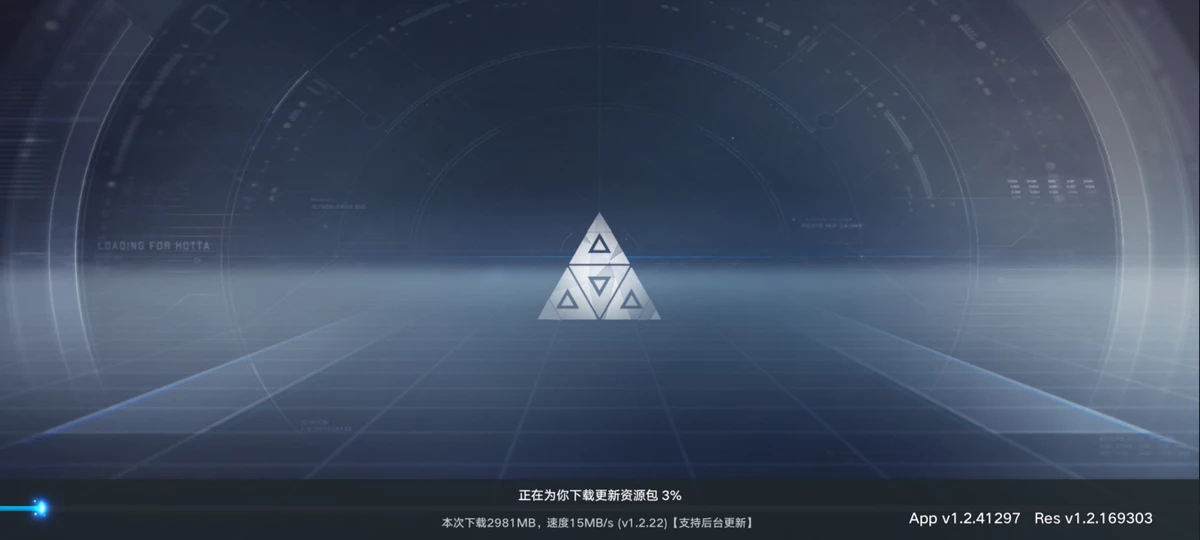
Установку PC-клиента разберем чуть подробнее:
- Запускаем файл установки и в появившемся окне жмем на серую кнопку справа - это позволит задать место, куда установить лаунчер игры.
- Ждем завершения установки и в окне с двумя пунктами убираем галку с первого - опция автоматического запуска лаунчера при старте компьютера. Вторую мы оставляем - это “Добавить ярлык на рабочий стол”. Нажимаем на большую кнопку для завершения установки и запуска лаунчера.
- В лаунчере вы можете сразу приступить к установке игры, нажав на огромную синюю кнопку, но если вы, как и я, любите хранить все файлы игр в одной папке, стоит сделать следующее:
- В правом верхнем углу нажимаем на три полоски и затем на шестеренку, тем самым открыв настройки лаунчера.
- В первой категории пункт 关闭界面时 (второй сверху) отвечает за поведение лаунчера при нажатии на крестик: первый вариант - свернуть в трей, а второй - полностью закрыть.
- Во второй категории в первом пункте можно изменить путь куда лаунчер сохраняет файлы установки, а во втором - куда устанавливает игры. По дефолту он создает папки download и games в главном разделе диска, куда установлен, даже если сам находится, скажем, в папке Games. При желании меняем путь на свой собственный и удаляем старые папки.
- Лаунчер вначале скачает и установит базовые файлы игры, затем небольшое обновление. Скорость достигала 27 Mb+.
- По какой-то странной причине у меня лаунчер открывается лишь если запускать от имени администратора. В противном случае он недолго висит в процессах и затем закрывается.
Запуск PC-клиента
И вот мы добрались до самого интересного. По какой-то очень необъяснимой причине китайские разработчики именно для ОБТ-версии изменили способ логина PC-версии, добавили немного неприятные танцы с бубном через использование мобильного клиента. Если после начала ОБТ что-то изменится, я изменю этот пункт, а пока вам придется провернуть следующее:
- У меня есть только телефон на андроиде, так что отталкиваемся от него.
- Скачиваем, устанавливаем Android-версию.
- В появившемся окне нажимаем на правую оранжевую кнопку, тем самым приняв еще одно соглашение.
- Ждем, пока скачаются все обновления.
- После в появившемся окне логина ставим галочку и внизу тыкаем на значок лапки тигра (второй слева). Если перед этим вы не поставите галочку, будет выдавать ошибку.
- Вводим данные от аккаунта, который создавали в самом начале. Нажимаем на большую кнопку внизу и ждем успешного логина.
- Оказавшись на главном экране запускаем PC-клиент.
- При первом запуске у меня вылезло сообщение о необходимости установить какие-то сторонние компоненты. Я нажал на левую серую кнопку "отменить" и больше это сообщение не вылезало. Нужны ли эти компоненты или нет, мне неизвестно.
- Ждем когда клиент скачает еще несколько дополнительных файлов, после чего перед вами появится окно с QR-кодом.
- Возвращаемся в Android-версию. На главном экране справа тыкаем на кнопку QR-кода (вторая снизу), если требуется, выдаем приложению разрешение на использование камеры и наводим ее на QR-код PC-версии.
- В случае успеха на мобильном телефоне отобразится страница, где нужно нажать на синюю кнопку, подтверждая логин в PC-версию.
- Android-версия запоминает данные учетки и автоматически входит в аккаунт при запуске игры. PC-версия, к сожалению, этого не умеет, и при каждом заходе в игру придется проделывать танцы с QR-кодом.
Технические требования
PC (Минимальные)
- Windows 7 SP1 64-bit, Windows 8.1 64-bit, Windows 10 64-bit.
- Процессор: Intel Core i5 или эквивалентный ему.
- Оперативная память: 8 Гб.
- Видеокарта: Geforce GT 1030.
- DirectX 11.
PC (Рекомендуемые)
- Windows 7 SP1 64-bit, Windows 8.1 64-bit, Windows 10 64-bit.
- Процессор: Intel Core i7, эквивалентный ему или лучше.
- Оперативная память: 16 Гб.
- Видеокарта: Geforce GTX 1060 6 Гб или лучше.
- DirectX 11.
Android - информация про мобильные характеристики может быть неточной, так как я их не нашел на официальном сайте, только на сторонних китайских.
- Минимальные: Kirin 710, Snapdragon 660.
- Рекомендуемые: Kirin 980 / 985 / 990 / 9000, Snapdragon 855 / 865 / 870 / 888, Dimensity 800 / 1000.
iOS
- Минимальные: iPhone 7.
- Рекомендуемые: iPhone 11 / iPhone 11 Pro / iPhone 11 Pro Max / iPhone SE 2-го поколения (гугл выдает iPhone SE 2020) / iPhone Xs / iPhone Xs Max / iPhone XR / iPhone 12 / iPhone 12 Mini / iPhone 12 Pro / iPhone 12 Pro Max / iPhone 13 / iPhone 13 Pro / iPhone 13 Pro Max / iPhone 13 mini.
Ipad
- Минимальные: iPad Air 2-го поколения.
- Рекомендуемые: iPad Pro 4-го поколения / iPad Pro 3-го поколения / iPad mini 5-го поколения / iPad Air 3-го поколения.



